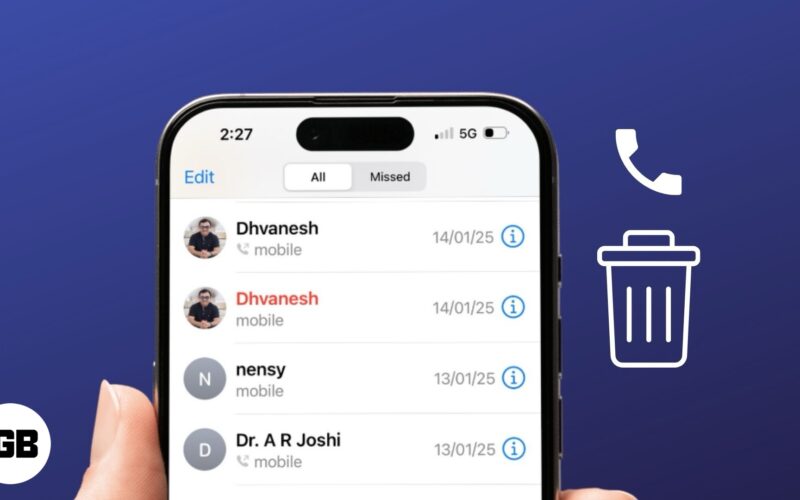
Chcete vědět, jehož volání jste zmeškali nebo jak dlouho jste s někým mluvili? Telefonní aplikace na vašem iPhone vám umožní zobrazit všechny příchozí, odchozí a zmeškané hovory spolu s hlasovými schránkami. Navíc můžete také smazat historii hovorů, aby vaše protokoly hovorů byly čisté nebo zabránily ostatním, aby ji viděli, mimo jiné.
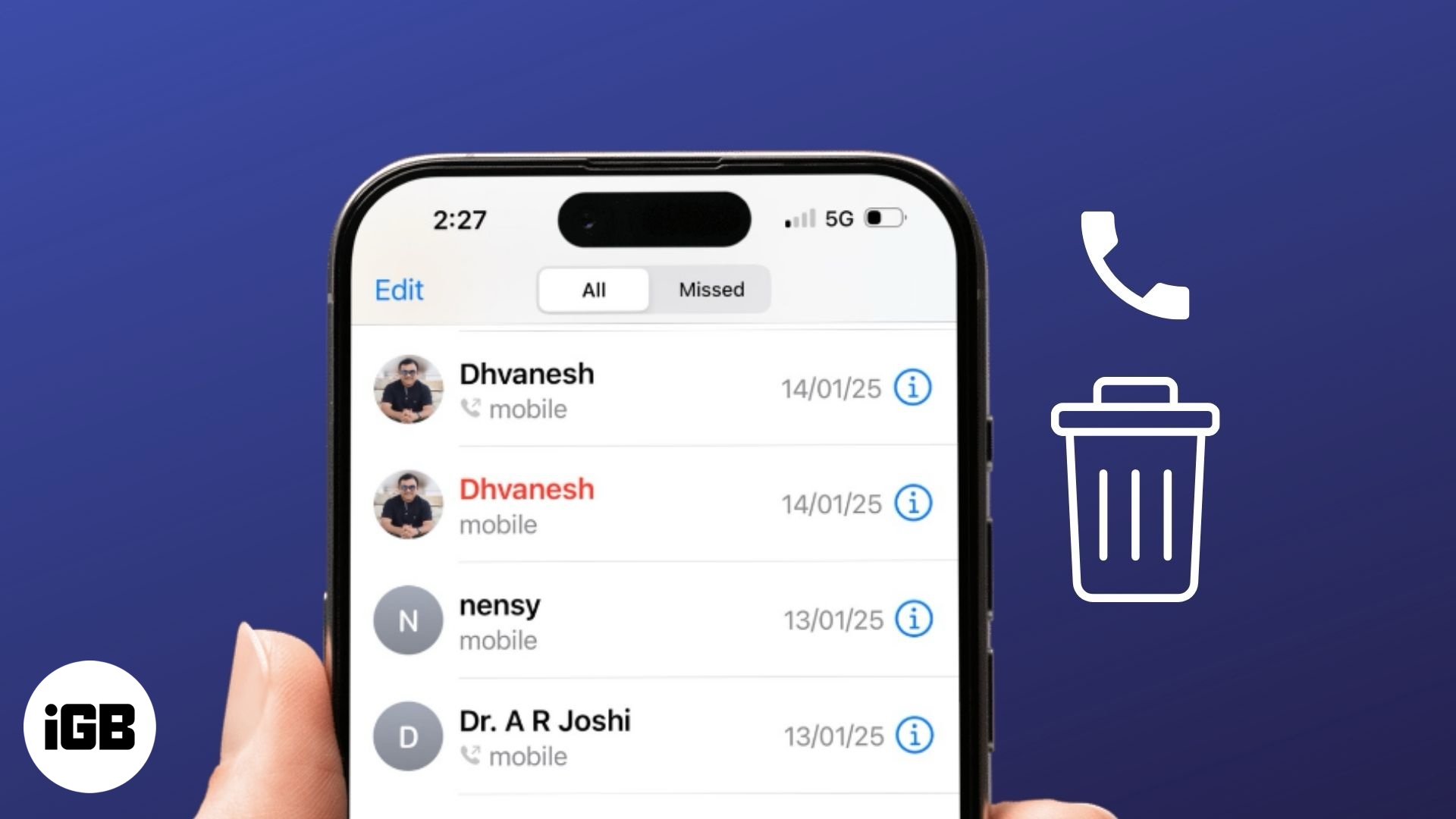
Pokračujte ve čtení a ukážu vám, jak vidět a smazat historii hovoru na iPhone.
Základní věci, které byste měli vědět o historii volání iPhone
Historie hovorů na vašem iPhone není jen seznam hovorů, je to záznam o podrobnostech o vaší komunikační činnosti. Zde je to, co potřebujete vědět:
- Co je zahrnuto v historii hovoru: Každá položka hovoru v aplikaci pro telefon iPhone obsahuje název kontaktu (pokud je uloženo do kontaktů) nebo telefonní číslo, čas, kdy byl hovor přijato nebo přijato, jeho trvání a zda to bylo přicházející, odchozí nebo zmeškané .
- Jak dlouho je uloženo: iPhone obvykle ukládají až 100 vašich posledních hovorů. Jakmile je tento limit dosažen, jsou starší položky automaticky odstraněny, aby se vytvořily prostor pro nové.
- Snížení volání s iCloud: Pokud používáte iCloud a nechte povolit synchronizaci hovorů, je historie hovoru zálohována a přístupná na všech vašich zařízeních Apple přihlášená do stejného účtu iCloud. To je vhodné pro rychlý přístup, ale může se vyvolat obavy o ochranu osobních údajů, pokud sdílíte zařízení s ostatními.
- Smazání hovorů a záloh: I po odstranění historie hovorů z vašeho iPhone může stále existovat ve starších zálohách iCloud nebo Mac. Obnovení zařízení z těchto záloh může obnovit smazané položky.
Jak vidět historii hovoru na iPhone
Přístup k historii hovorů na iPhone je přímý. Zde jsou dva způsoby, jak toho dosáhnout.
Zobrazit nedávné hovory pomocí aplikace telefonu
Telefonní aplikace je nejjednodušší způsob, jak získat přístup k historii hovorů na iPhone. Jak již bylo zmíněno, zahrnuje to mobilní volání, volání FaceTime a ta z aplikací jako Zoom a WhatsApp. Zde je to, co musíte udělat:
- Otevřete telefonní aplikaci na vašem iPhone.
- Klepněte na přílivy ve spodní části obrazovky. Zde uvidíte seznam všech svých nedávných hovorů s nejnovějšími nahoře, spolu s datem volání nebo časem po jejich pravici.
- Hovory jsou barevně označeny a označeny ikonami, které vám pomohou identifikovat jejich typ. Zde je rychlé zhroucení k posouzení hovoru:
- Červená: zmeškané hovory.
- Černá nebo bílá: Příchozí a odchozí hovory v temných a světelných tématech. Odchozí hlasové hovory a videohovory budou mít ikonu telefonu a videokamery s šipkou vnějšího. Pamatujte, že příchozí hovory nemají žádné ikony.
- Pokud se jedná o neznámé číslo, uvidíte pravděpodobné umístění volajícího. To pomáhá identifikovat mezinárodní hovory. Také, pokud se jedná o nějaké automatizované číslo, zobrazí se název společnosti nebo podpory zákaznické podpory.
- U čísel uložených na vašem iPhone zobrazuje typ hovoru, jako je iPhone, mobilní, FaceTime Video, WhatsApp Audio atd., Pod názvem kontaktu.
- Klepnutím na ikonu I vedle položky zobrazíte další podrobnosti, jako je doba trvání, datum a čas, typ hovoru a data vynaložená na volání FaceTime. Můžete také přímo zavolat číslo zpět nebo odeslat zprávu z této obrazovky.
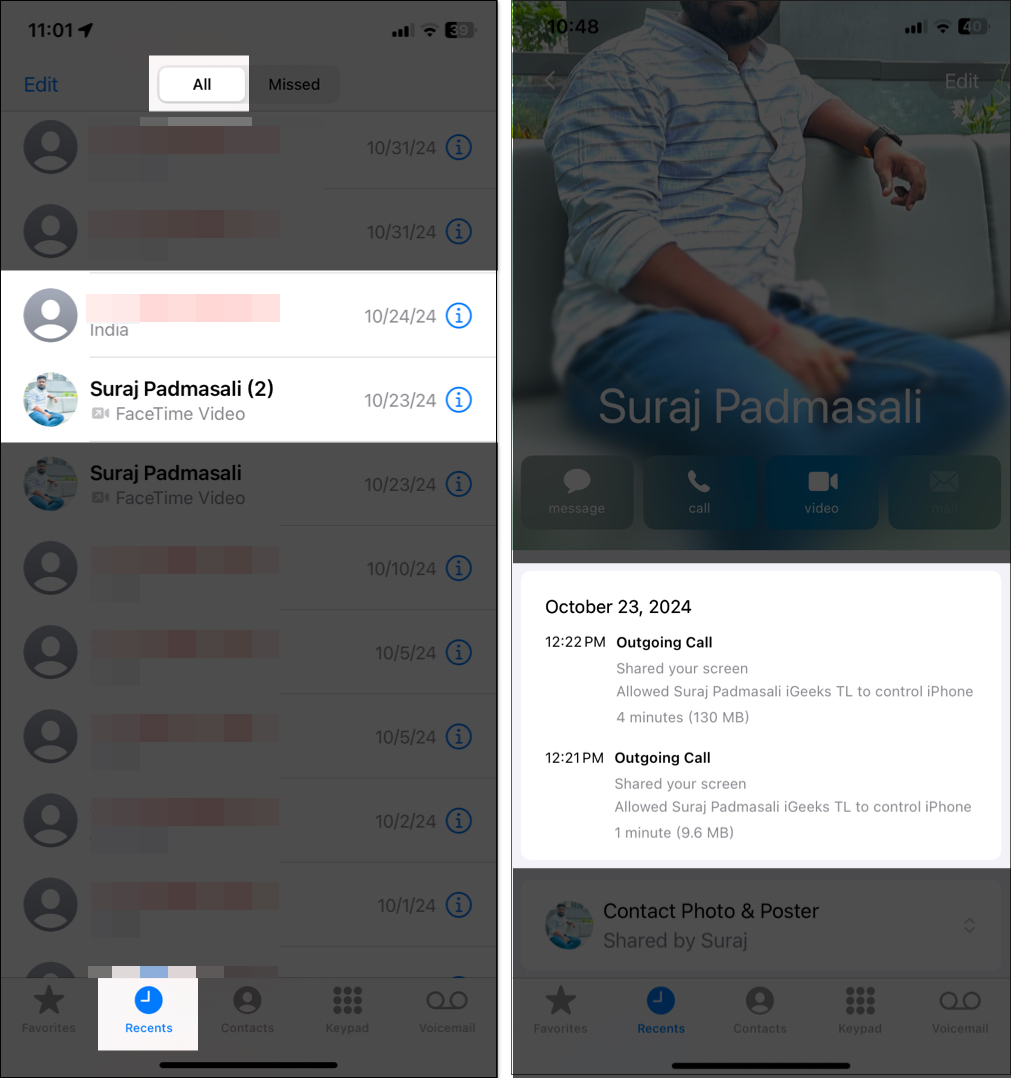
- Pokud chcete zobrazit pouze zmeškané hovory, klepněte na kartu zmeškaný nahoře.
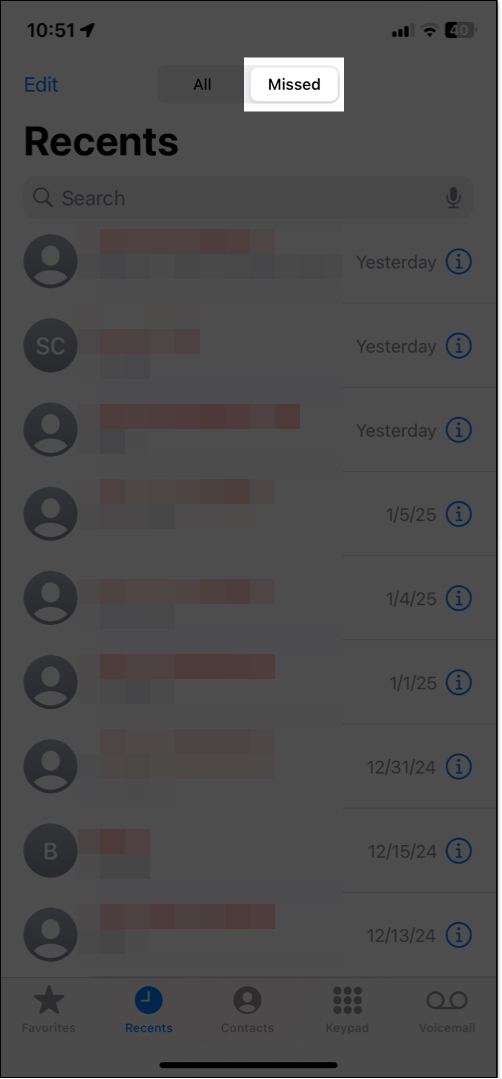
Nevidíte historii hovorů z konkrétního kontaktu? Použijte vyhledávací lištu nahoře a vyhledejte hovory zadáním kontaktního názvu nebo telefonního čísla. Můžete také vyhledávat na datum nebo aplikaci použité pro hovor. Jakmile uvidíte výsledek vyhledávání, klepněte na všechny a získejte celou historii hovorů spolu se starými.
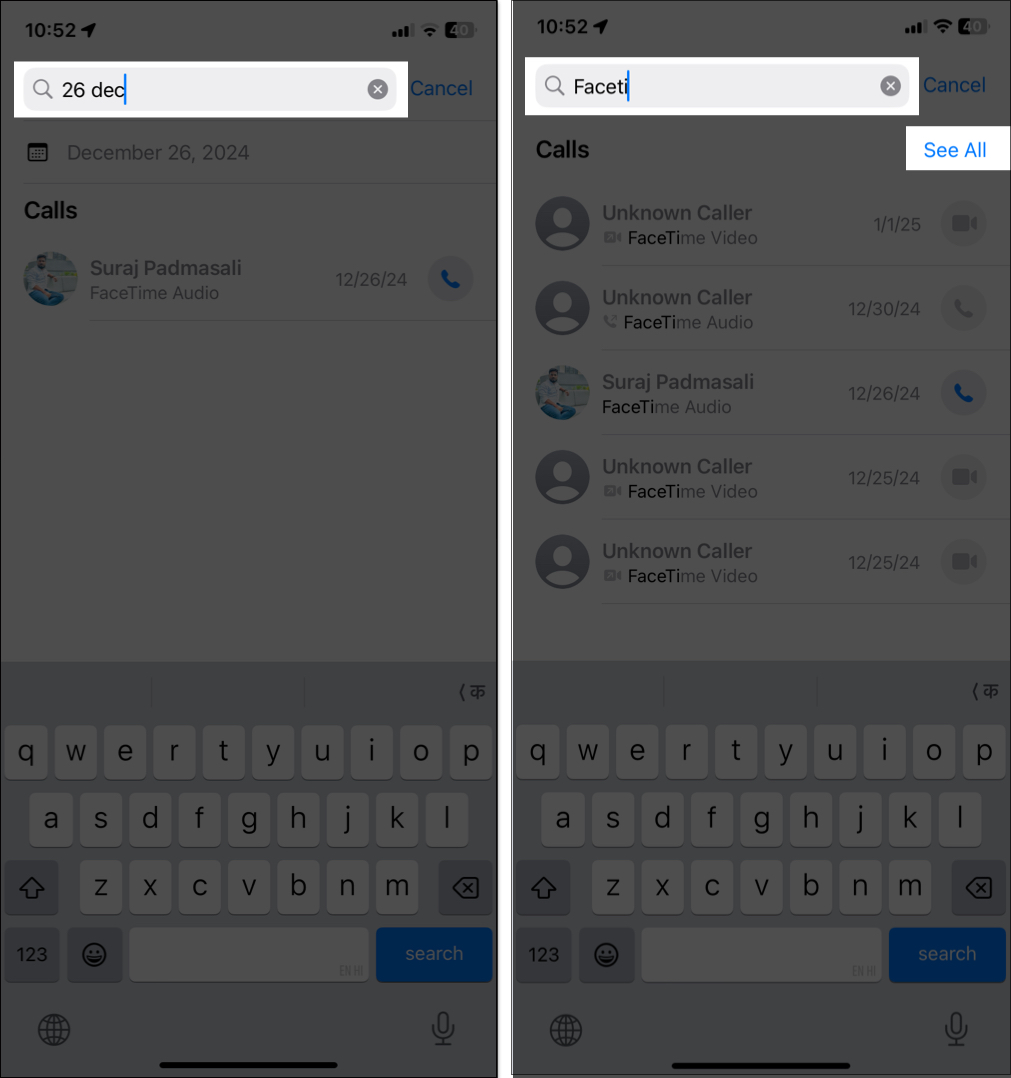
Zkontrolujte svůj dopravce
Pokud potřebujete rozsáhlejší historii, která se nezobrazí v telefonní aplikaci, můžete často přistupovat k podrobným protokolům hovorů prostřednictvím portálu nebo aplikace vašeho účtu dopravce. Přihlaste se ke svému účtu a přejděte do části Historie hovoru nebo podrobnosti o použití. To se může lišit v závislosti na rozhraní vašeho nosiče.
Zde si můžete prohlédnout podrobné protokoly hovorů, včetně hovorů, které mohly být odstraněny z historie vašeho iPhone. Někteří dopravci si často zachovávají protokoly hovorů po dobu několika měsíců, v závislosti na jejich politice. Nyní si můžete stáhnout historii hovoru jako soubor PDF nebo CSV pro své záznamy.
Pokud nejste schopni najít potřebné informace, kontaktujte zákaznický servis svého dopravce. Mohou poskytnout další podrobnosti nebo vás vést přístupem k vašim záznamům o hovoru.
Jak smazat historii hovorů na iPhone
Odstranění historie hovoru je stejně snadné jako prohlížení. Ať už byste chtěli smazat jednu položku nebo vymazat celé protokoly hovoru, zde je návod, jak to udělat:
Smazat jeden hovor
- Otevřete aplikaci telefonu a přejděte na kartu Plunces.
- Přejeďte přejetím doleva na položce hovoru, který chcete smazat a klepněte na ikonu odpadků.
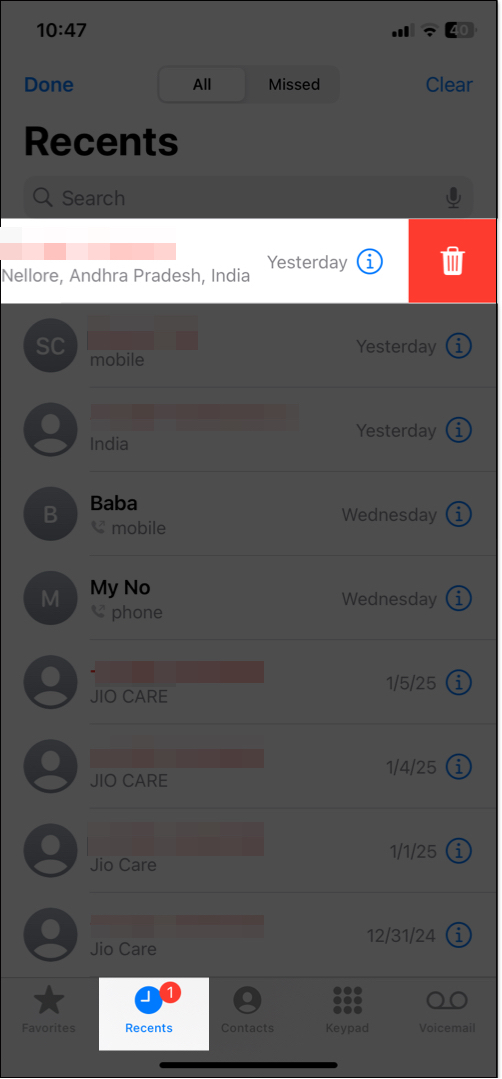
Vyčistěte celou historii hovorů
- V telefonní aplikaci přejděte na kartu Relingnts.
- Klepněte na Upravit v levém horním rohu a stiskněte vybrat v kontextové nabídce.
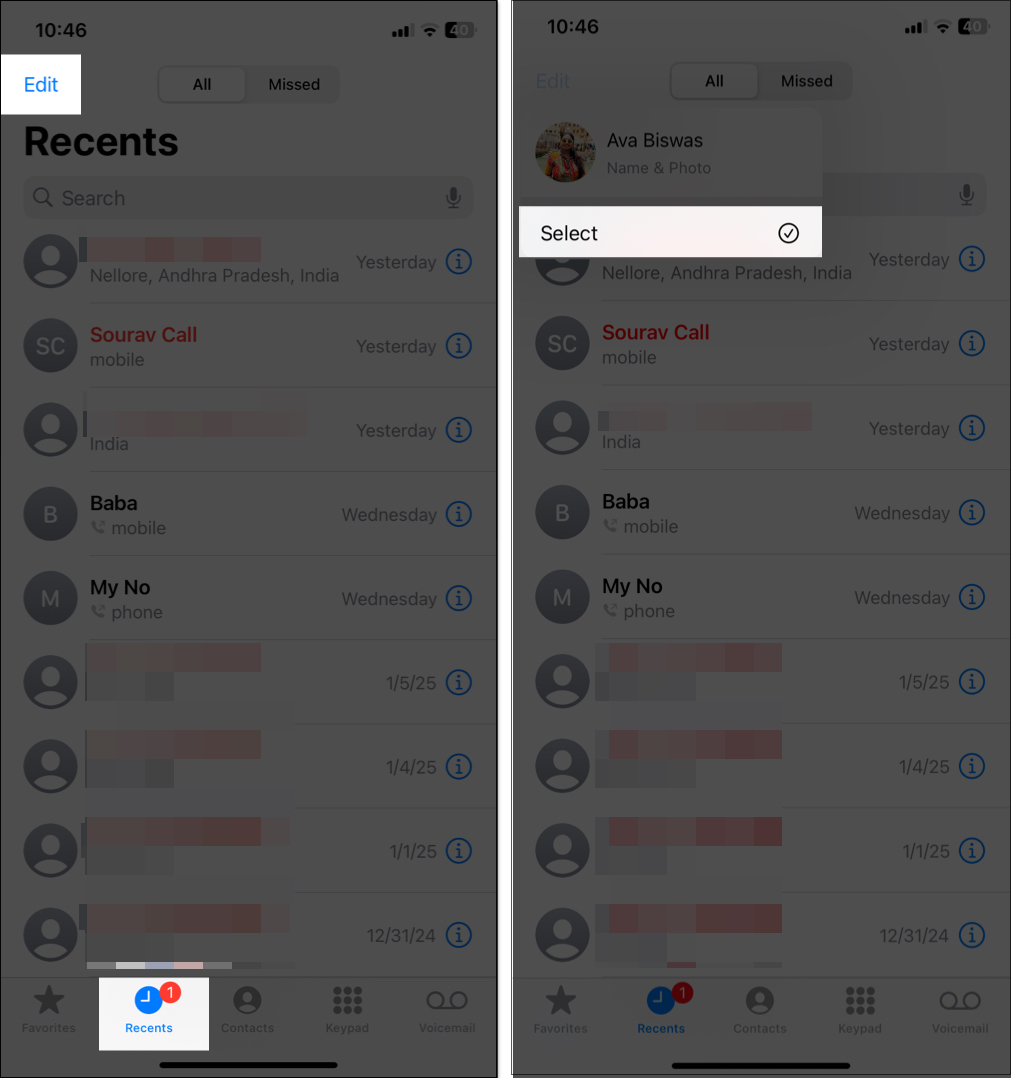
- Nakonec klepněte na vymazání v pravém horním rohu a klepněte na všechny příhody v potvrzovací výzvě, abyste potvrdili svůj výběr.
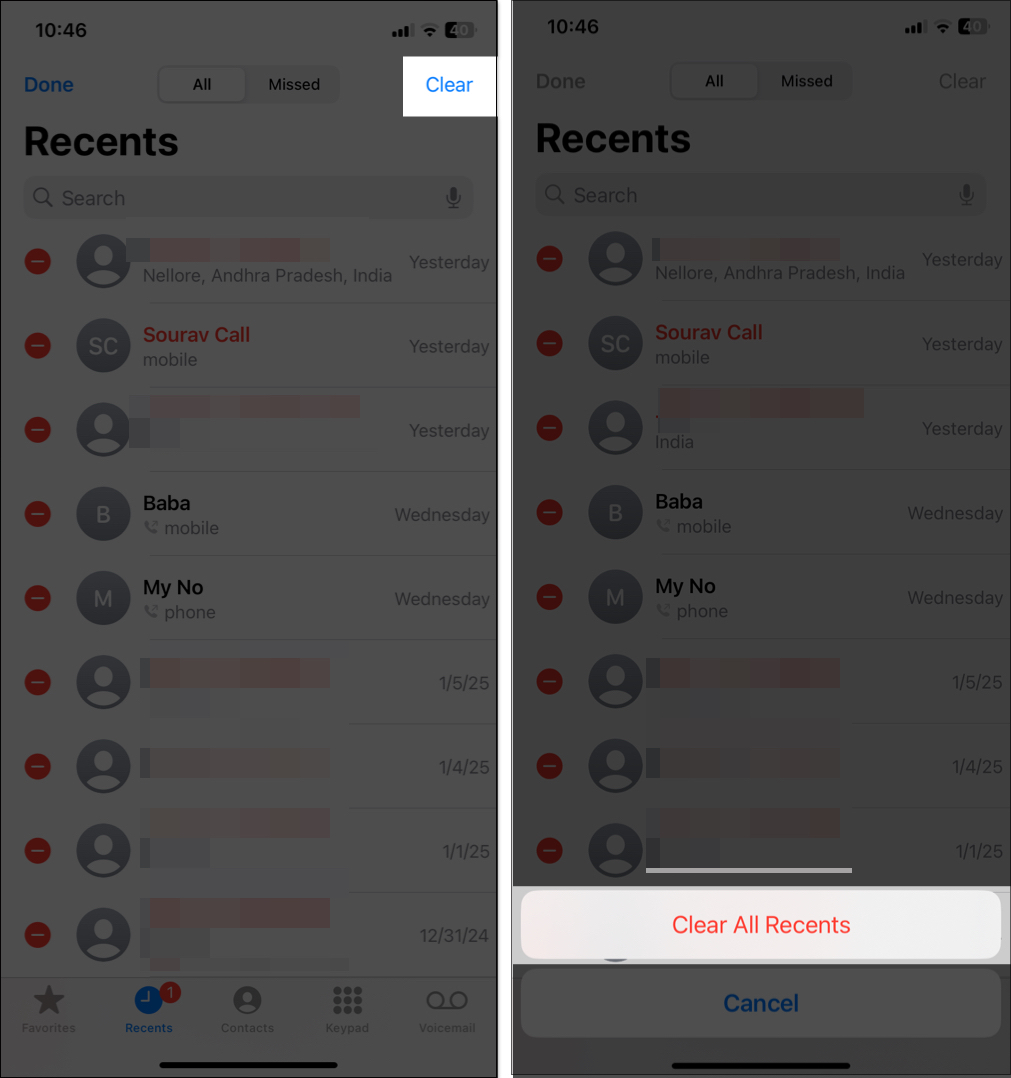
Tím se odstraní všechny protokoly hovoru najednou. Pokud jste povolili synchronizaci iCloud, historie hovoru je aktualizována na všech vašich kompatibilních zařízeních.
Co se stane po odstranění historie hovoru?
Když odstraníte historii hovoru, dojde k následující změně:
- Co je odstraněno: Všechny podrobnosti o smazaných hovorech, včetně názvů kontaktů, čísel, časů a doby trvání, jsou z vašeho iPhone trvale vymazány. Na kartě Příhody se již nebudou objevovat.
- Co zůstane: Mazání historie hovorů neovlivňuje jiné funkce. Například kontaktní informace v aplikaci Kontakty zůstávají nedotčeny a protokoly hovorů uložených vaším nosičem nejsou ovlivněny.
- Zálohy si mohou stále zachovat data: V zálohách iCloud nebo iTunes, pokud byly vytvořeny před vyčištěním hovorů, mohou v zálohách iCloud nebo iTunes stále existovat smazané položky historie hovorů. Můžete je obnovit obnovením zařízení ze zálohy iCloud.
- Ochrana osobních údajů a zabezpečení: Odstranění historie hovoru může pomoci chránit vaše soukromí, zejména pokud máte obavy z toho, že někdo přistupuje k vašemu telefonu. Je to dobrý postup, pokud sdílíte své zařízení s ostatními nebo se chystáte na jeho prodat nebo obchodovat. Můžete také skrýt konkrétní kontakty na vašem iPhone, abyste zajistili, že ostatní na ně nemohou dostat ruce.
Odhlášení …
Doufám, že výše uvedený průvodce vám pomůže zobrazit a smazat nedávnou historii hovorů na vašem iPhone. Udělejte z něj praxe, abyste pravidelně kontrolovali historii hovoru vpřed, protože to zajistí vaše soukromí a udržuje telefon bezpochyby bezpochyby.
Zatímco Apple vám umožňuje odstranit historii hovorů pro aplikace jako WhatsApp v telefonní aplikaci, stále se objevují ve svých příslušných aplikacích. Pokud je chcete také vyčistit z jejich příslušných aplikací, musíte jít do aplikací a smazat protokoly.
Časté časté
Ano, pokud je povolena záloha iCloud, je do zálohování zahrnuta historie hovoru. Tato data však nebudou přístupná samostatně, pokud neobnovíte svůj iPhone ze zálohy.
Ne, iPhone iPhone v současné době nemají vestavěnou funkci pro automatické odstranění historie hovorů po nastavení. V případě potřeby budete muset ručně vyčistit protokoly hovoru.
Ano, je možné obnovit smazanou historii hovorů, pokud jste před odstraněním zálohovali zařízení na iCloud nebo iTunes. Podívejte se na tuto příručku pro podrobné pokyny: Jak obnovit smazanou historii hovorů na iPhone.
Může se vám také líbit:
- Jak skrýt konkrétní kontakty na iPhone
- Jak odstranit duplicitní kontakty na iPhone
- Jak zastavit tlačítko napájení v koncování hovorů na iPhone ve 4 krocích




















